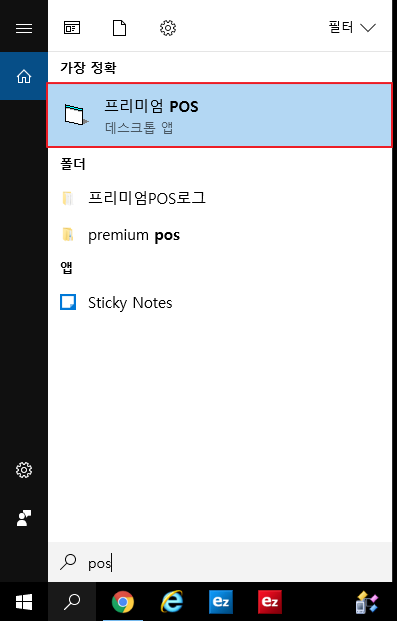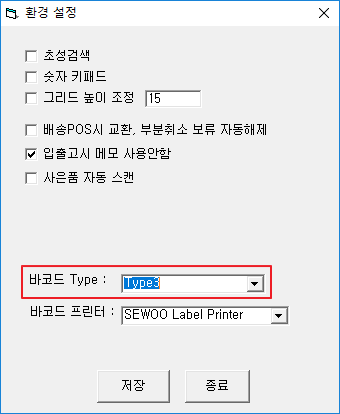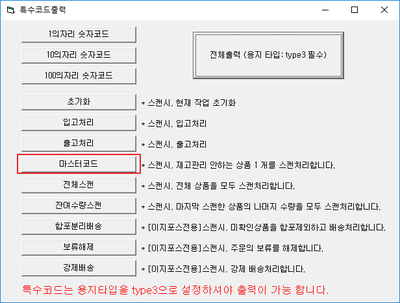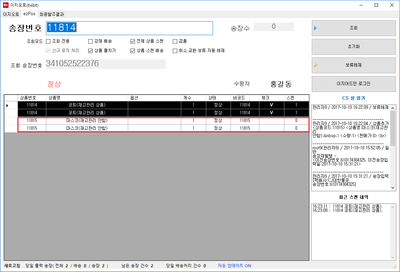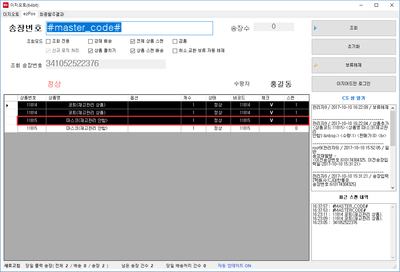상품스캔배송시 재고관리(바코드 부착)상품과 재고관리 하지 않는(바코드 미부착) 상품을 배송처리 방법
둘러보기로 이동
검색으로 이동
개요
|
1. 이 문서에서는 상품스캔배송 사용 시 상품 바코드가 미부착 상태인 주문을 배송처리하는 방법에 대해서 설명하고 있습니다.
2. 상품 바코드 미부착 건이 생기는 사례
- 단가가 현저히 낮은 상품 - 재고가 대량으로 적재되어 있는 경우
- 픽업 과정에서 바코드 손상 - 바코드 미부착인 상태에서 적재 3. 상품스캔배송을 베이스로 운영하는 경우, 바코드 미부착 상품을 처리하기 곤란한 경우가 발생할 수 있습니다.
[프리미엄POS 특수바코드출력|특수바코드출력]
|
1. 특수바코드 출력
|
1. 프리미엄 POS를 실행합니다. |
|
2. 환경설정 버튼을 클릭합니다. |
|
3. 바코드 타입이 타입 3번으로 설정되어 있는지 확인합니다.
|
|
4. 바코드 출력탭(최초 로그인시 기본화면)으로 이동합니다. |
|
5. 우측 하단의 특수 바코드 출력 버튼을 클릭합니다. |
|
6. 특수 바코드 기능 중에서 마스터코드 버튼을 클릭합니다. |
|
7. 우측 이미지와 같이 특수 바코드가 출력됩니다. |
|
8. 이지오토에서 상품스캔배송시 바코드가 없는 상품은 우측과 같이 상품 스캔이 불가능합니다. |
|
9. 사전에 출력한 마스터코드를 스캔하면 이러한 바코드 미부착 상품도 스캔 처리가 가능합니다.
|